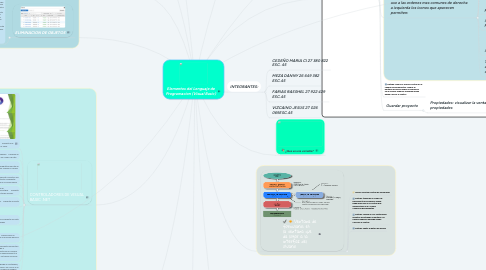
1. Cuadro de imágen Picturebox Presenta mapas de bits, íconos o metarchivos de Windows y otros tipos de archivos graficos compatibles. También presenta texto o actúa como contenedor visual para otros controles..
1.1. Cuadro de texto TextBox Proporciona una área para escribir o presentar texto.
1.2. Cronómetro Timer Ejecuta eventos periódicos a intervalos de tiempo específicado.
2. TIPOS DE DATOS:
2.1. Los tipos de datos se aplican a todos los valores que se pueden almacenar en la memoria del equipo o participar en la evaluación de una expresión.
3. VENTANA DE PROYECTO:
3.1. . Un proyecto consiste de: Un archivo para cada una de las formas (.FRM) Un archivo para cada uno de los módulos (.BAS) Un archivo para cada uno de los controles (.VBX) Un archivo que describe el contenido de todos los archivos que forman el proyecto (.MAK)
3.2. Formas Los archivos con extensión .FRM contienen toda la información asociada con la forma. Detalles de controles, sus propiedades y el código asociado a los objetos que Stan en la forma.
3.2.1. Módulos Aparte del código asociado a los objetos en la forma y la respuesta de los eventos a ellos, la programación en VB involucra la escritura de procedimientos generales que son independientes a los objetos de la forma y que pueden ser llamados desde cualquier lugar usando código.
3.3. Controles Personales Los archivos con extensión .VBX contienen la información necesaria para incluir un control en la caja de herramientas (toolbox) .Para agregar un control .VBX, se utiliza el menú file, usando el comando Add File, al agregarlo, el correspondiente icono es automáticamente insertado en la caja de herramientas y esta lista para ser utilizado por el programador.
3.3.1. Archivo de Proyecto El archivo de proyecto (.MAK) contiene los nombre de todos los archivos que componente el proyecto (.FRMs, .VBXs, .BASs) y los detalles de sus rutas de acceso. Este archivo también guarda información acerca del medio ambiente de VB (environment settings). Los archivos de Proyecto son salvados en código ASCII y se pueden leer con aplicaciones como el Notepad.
4. CONTROLADORES DE VISUAL BASIC .NET
4.1. Casilla de verificación CheckBox Presenta una opción de tipoVerdadero o Falso.
4.2. Cuadro combinado ComboBox Cambina un cuadro de texto y un cuadro de lista.
4.3. Botón de comando CommandButton Ejecuta un comando o una acción cuando el usuario hace clic en él.
4.4. Datos Data Permite conectar una base de datos existente y presentar información en ella en los formularios.
4.5. Cuadro de lista de directorios DirListBox Presenta directorios y rutas de acceso.
4.5.1. Contenedor OLE OLE Incrusta datos en una aplicación de Visual Basic.
4.6. Cuadro de lista de archivos FileListBox Presenta una lista de archivos.
4.6.1. Cuadro de lista ListBox Presenta una lista de elementos entre los que el usuario puede elegir.
4.7. Cuadro de lista de unidades DriveListBox Presenta una lista de unidades de disco validas
4.7.1. Botón de opción OptionButton El control OptionButton, como parte de un grupo de opciones con otros botones de opción. Presenta varias opciones entre las ue el usuario sólo puede elegir una.
4.7.2. Línea Line Agrega un segmento de línea recta a un formulario.
4.8. Marco Frame Proporciona un contenedor visual y funcional para los controles.
4.8.1. Etiqueta Label Presenta texto con el cual el usuario no puede interactuar ni modificar.
4.9. Barras de desplazamiento horizontal y vertical HScrollBar y VScrollBar Permite que un usuario agregue barras de desplazamiento a controles que no las tienen de forma automática.
4.9.1. Imagen Image Presenta mapas de bits, iconos o metarchivos de Windows, archivos JPEG o GIF, y actúa como un botón de comando cuando se hace clic en él.
4.10. Forma Shape Agrega un rectángulo, un cuadrado, una elipse o un circulo a un formulario, marco o cuadro de imagen.
5. ELIMINACION DE OBJETOS
5.1. Muchos de los objetos de SharePoint Foundation, principalmente los objetos de las clases SPSite y SPWeb, se crean como objetos administrados. Sin embargo, estos objetos usan código y memoria no administrados para realizar la mayor parte de su trabajo. La parte administrada del objeto es mucho menor que la parte no administrada. Debido a que la parte más pequeña administrada no realiza una demanda intensiva de memoria al recolector de elementos no utilizados, éste no libera el objeto de la memoria a tiempo. El uso que hace el objeto de una gran cantidad de memoria no administrada puede provocar algunos de los comportamientos inusuales descritos anteriormente.
6. Declaracion de Constantes
6.1. Son contenedores de datos, pero su valor no puede ser cambiado a lo largo del programa se pueden declarar:
6.1.1. Al primcipio de un modulo o dentro de una subrutina o funcion , se declaran con la sentencia const <Nombredeconstante> <tipo de constante> >valor de constante> , se pueden utilizar valores de uso repetitivo a lo largo para que el codigo se mas legible
7. ventana de Propiedades : Especifica las propiedades de cada uno de los objetos , en cada momento mostrara
7.1. las propiedades del objeto seleccionado en el formulario esta formada por dos partes : 1) la lista desplegable de objetos y 2) la lista de propiedades de objeto selecionado
8. Barra de titulo
8.1. Muestra el nombre del proyecto y del formulario que se esta diseñando actualmente , la barra de titulos clasica aparece como una barra horizontal en la parte superior de la ventana , junto a los botones:
8.1.1. MAXIMIZAR
8.1.2. MINIMIZAR
8.1.3. CERRAR, ENTRE OTROS
8.1.4. Tambien permite cambiar de posicion a una ventana, utilizando la funcionalidad de arrastrar y soltar el mouse
9. insertar:permite incluir nuevos modulos en la aplicacion
10. complementos: contiene las unidades para el manejo de base de datos
11. ¿Que es una variable?
12. ¿Que es visual Basic?
12.1. Lenguaje de programacion desarrollado por el aleman Alan Cooper para microsoft
12.2. con visual se pueden desarrollar aplicaciones windows mas rapidamente
12.3. Los errores de programacion no se generan tan frecuentemente
13. Elementos del lenguaje de programacion
13.1. Barra de Menus: Visualiza las ordenes que se utilizan para desarrollar, probar y archivar un apicacion, Los menus que nos encontramos son:
13.1.1. Edicion: contiene las herramientas que ayudan a escribir algo
13.1.1.1. Archivo::
13.1.1.1.1. abrir proyect
13.1.2. ver: da acceso rapido a todas las partes de el programa
13.1.3. ejecutar: permite verificar la aplicacion mientras otra se desarrola
13.1.4. herramientas: controla el aspecto y propiedades de el entorno
13.2. Ventana o Barra de Herramientas: Facilita el uso a las ordenes mas comunes de derecha a izquierda los iconos que aparecen permiten:
13.2.1. Formulario:
13.2.2. Modulo
13.2.3. Bloquear controles
13.2.4. Editor de menus
13.2.5. examinador de objetos : mostrar clases
13.2.6. proyecto
13.2.7. inicio : ejecutar la aplicacion diseñada y asi poder probar su funcionamiento
13.2.8. interrumpir
13.2.9. Terminar : Terminar la ejecucion de la aplicacion bajo prueba para volver a estapa de diseño
13.3. Metodo: haga clic sobre el control en el cuadro de herramientas. Ubique el puntero del mause sobre el formulario en la esquina superior izquierda donde desea colocar el control.
13.4. Guardar proyecto
13.4.1. Propiedades: visualizar la ventana de propiedades
14. Declaración de variable
14.1. Es la memoria del ordenador a la que asignamos un contenido que pueda que puede ser un valor numerico, o alfanumerico
14.2. Ejemplo: privete sub command_click() Dim Sum As Intege Sum=3+4 Dim Num As Double Num= 32/ sum Label1= nem End Sud
14.2.1. En Bisual Vasic, podemos declarar las variables a usar, antes de escribir el codigo de nuestros programas, o justo antes de usarla en una determinada instruccion.
